win8我的电脑图标不见了怎么办|win8我的电脑图标怎么找回
时间:2016-11-18 来源:互联网 浏览量:392
装上新免激活win8 ghost系统,发现电脑桌面看不到“我的电脑”图标怎么办,接下来就一起看看win8我的电脑图标不见了怎么办。
win8我的电脑图标怎么找回:
第一步:桌面右击,点击最下方的个性化。
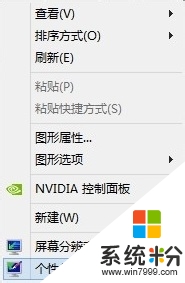
2、此时呢,会弹出一个大窗口,大家从图中可以看到,在这个窗口可以更换桌面壁纸;点击左边红色圈住的地方,就可以设置电脑桌面的图标了。
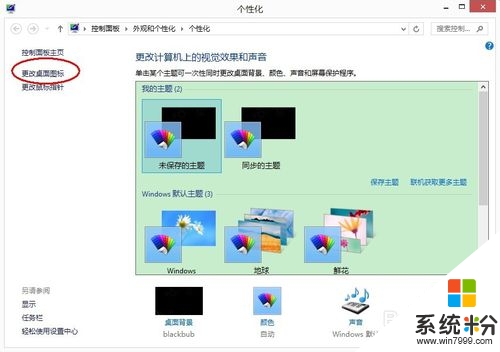
3、桌面上没有我的电脑,好吧,把下方列表中的“我的电脑”勾选上,确定,然后回到桌面看下,我的电脑图标出现了!就是这么简单。
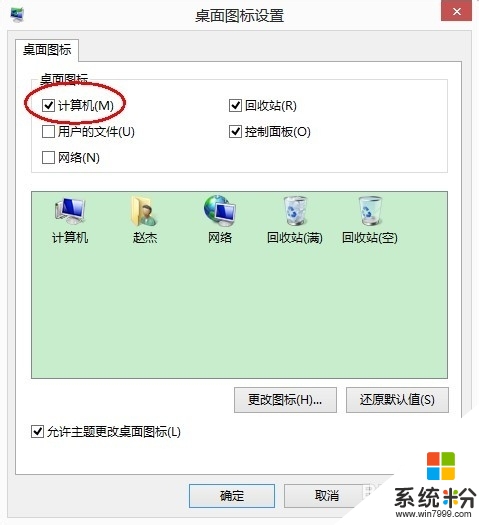
【win8我的电脑图标不见了怎么办】参考以上的教程就能马上解决了。最新的电脑系统下载后使用起来总会有一些疑问,如果有难以解决的问题的话,欢迎上系统粉官网查看。
我要分享:
相关教程
- ·怎样在win8桌面放置我的电脑图标 在win8桌面放置我的电脑图标的方法
- ·win8桌面图标不见了怎么办,win8桌面图标找回方法
- ·如何将win8 我的电脑移到桌面 将win8电脑图标移到桌面的办法
- ·如何在新装win8系统中显示我的电脑和网络图标 在新装win8系统中显示我的电脑和网络图标的方法
- ·win8输入法图标不在了怎么解决? 找回win8输入法图标的方法有哪些?
- ·win8\win7我的电脑图标排列自由设置方法
- ·win8系统无法打开IE浏览器怎么办|win8系统IE浏览器无法正常打开的处理方法
- ·win8系统如何截取弹出式菜单
- ·win8.1系统处理开机时闪一下才能进入桌面的方法
- ·Win8.1天气无法加载怎么办?
Win8系统教程推荐
- 1 找回win8纯净版系统语言栏的操作方法有哪些 如何找回win8纯净版系统语言栏的操作
- 2 Win8.1正式版怎样自动导出iPhone照片和视频 Win8.1正式版自动导出iPhone照片和视频的方法有哪些
- 3 win8电脑家庭组提示无法正常退出怎么解决? win8电脑家庭组提示无法正常退出怎么处理?
- 4win8系统宽带怎样设置自动联网? win8系统宽带设置自动联网的方法有哪些?
- 5ghost Win8怎样设置开机自动联网 ghost Win8设置开机自动联网的方法有哪些
- 6ghost win8系统语言栏不见如何找回 ghost win8系统语言栏不见找回的方法有哪些
- 7win8重命名输入法不能正常切换的解决办法有哪些 win8重命名输入法不能正常切换该如何解决
- 8Win8分屏显示功能使用的方法有哪些 Win8分屏显示功能如何使用
- 9怎样让win8电脑兼容之前的软件? 让win8电脑兼容之前的软件的方法有哪些?
- 10怎样解决ghost win8频繁重启的烦恼 解决ghost win8频繁重启的烦恼的方法
Win8系统热门教程
- 1 win10正式版创建局域网的方法|win10怎么创建局域网
- 2 win8.1升级后数据怎么移动|win8.1数据移动的方法
- 3 Win8系统总是蓝屏怎么办
- 4win8.1系统禁用开始屏幕的步骤|win8.1开始屏幕怎么关闭
- 5Win8系统磁贴大小怎么设置,Win8系统磁贴大小设置方法
- 6Win8怎么设置滑屏关机 Win8设置滑屏关机的方法
- 7怎样修改Win8.1系统Hosts文件权限 修改Win8.1系统Hosts文件权限的方法
- 8怎麽解决WIN8有线连接不上网、网络未识别或者受限的问题,WIN8有线连接不上网、网络未识别或者受限的解决方法
- 9win8系统CAD的文字导入到Word文档的方法
- 10win8下怎么开启hybrid boot功能,win8开启hybrid boot功能的方法
